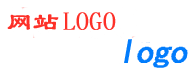如何查看本机IP地址
IP地址是计算机网络中的唯一标识符,它可以用于识别设备、进行通信和数据传输。在某些情况下,你需要查看自己的本机IP地址,比如在设置网络连接或连接到远程服务器时。本文将介绍几种不同的方法来查看本机IP地址。
通过命令行查看本机IP地址
在Windows和macOS操作系统中,你可以通过命令行(Command Prompt或Terminal)查看本机IP地址。以下是具体步骤:
Windows
1. 打开“命令提示符”(Command Prompt),方法是在Windows搜索框中输入“cmd”。
2. 在命令提示符窗口中输入ipconfig,然后按Enter键。
3. 查找IPv4地址。IPv4地址通常以“192.168”或“10.0”开头。
4. 如果你连接了多个网络,例如Wi-Fi和以太网,每个连接都会显示不同的IP地址。
macOS
1. 打开终端(Terminal),方法是在Spotlight中搜索“终端”。
2. 在终端窗口中输入ifconfig,然后按Enter键。
3. 查找IPv4地址。IPv4地址通常以“192.168”或“10.0”开头。
4. 如果你连接了多个网络,同样可以在ifconfig命令输出中看到每个IP地址。
通过网页查看本机IP地址
除了命令行,你还可以通过一些在线工具来查看自己的IP地址。以下是一些常用的网站:
whatismyip.com
iplocation.net
ipchicken.com
打开这些网站后,它们将自动显示你的公共IP地址。公共IP地址是指由Internet服务提供商(ISP)提供的IP地址,并被用于连接到Internet。
总结
查看本机IP地址是非常简单的,你可以使用命令行或在线工具来获取此信息。了解本机IP地址的方法,可以帮助你在进行网络设置和连接时更快地解决问题。
如何查看本机IP地址
IP地址是每个计算机在互联网中的身份标识。对于一些网络配置和故障排除,了解本机IP地址是非常有用的。在本文中,我们将介绍如何查看本机IP地址。
使用命令行查看IP地址
使用命令行是最简单和最常用的查看本机IP地址的方法。在Windows、Mac和Linux系统中都有对应的命令。
Windows系统
在windows系统中,可以使用ipconfig命令来查看IP地址。具体操作如下:
按下键盘上的win键+R键,打开运行窗口
在运行窗口中输入cmd并按下回车键,打开命令行窗口
在命令行窗口中输入ipconfig并按下回车键,查看IP地址信息
Mac系统
在Mac系统中,可以使用ifconfig命令来查看IP地址。具体操作如下:
点击左上角的苹果图标,选择“系统偏好设置”
在“系统偏好设置”窗口中点击“网络”
在“网络”窗口中选择合适的网络连接方式,如Wi-Fi或以太网
点击“高级”按钮,切换到“TCP/IP”选项卡
在“TCP/IP”选项卡中查看IP地址信息
Linux系统
在Linux系统中,可以使用ifconfig命令来查看IP地址。具体操作如下:
打开终端窗口
在终端窗口中输入ifconfig命令
查看终端输出信息中的IP地址信息
使用网络设置查看IP地址
除了使用命令行命令外,还可以通过操作系统的网络设置来查看IP地址。
Windows系统
在Windows系统中,可以通过以下步骤来查看IP地址。
右键点击任务栏上的网络图标
选择“打开网络和共享中心”
在“网络和共享中心”窗口中选择合适的网络连接方式,如Wi-Fi或以太网
点击“详细信息”按钮
在弹出的对话框中查看IP地址信息
Mac系统
在Mac系统中,可以通过以下步骤来查看IP地址。
点击左上角的苹果图标,选择“系统偏好设置”
在“系统偏好设置”窗口中点击“网络”
在“网络”窗口中选择合适的网络连接方式,如Wi-Fi或以太网
在“TCP/IP”选项卡中查看IP地址信息
Linux系统
在Linux系统中,可以通过以下步骤来查看IP地址。
打开终端窗口
输入nmcli dev show命令
查看终端输出信息中的IP地址信息
总结
通过命令行和网络设置,我们可以很容易地查看本机IP地址。在网络配置和故障排除中,了解本机IP地址是非常重要的,希望本文可以帮助您快速地找到自己的IP地址。
?